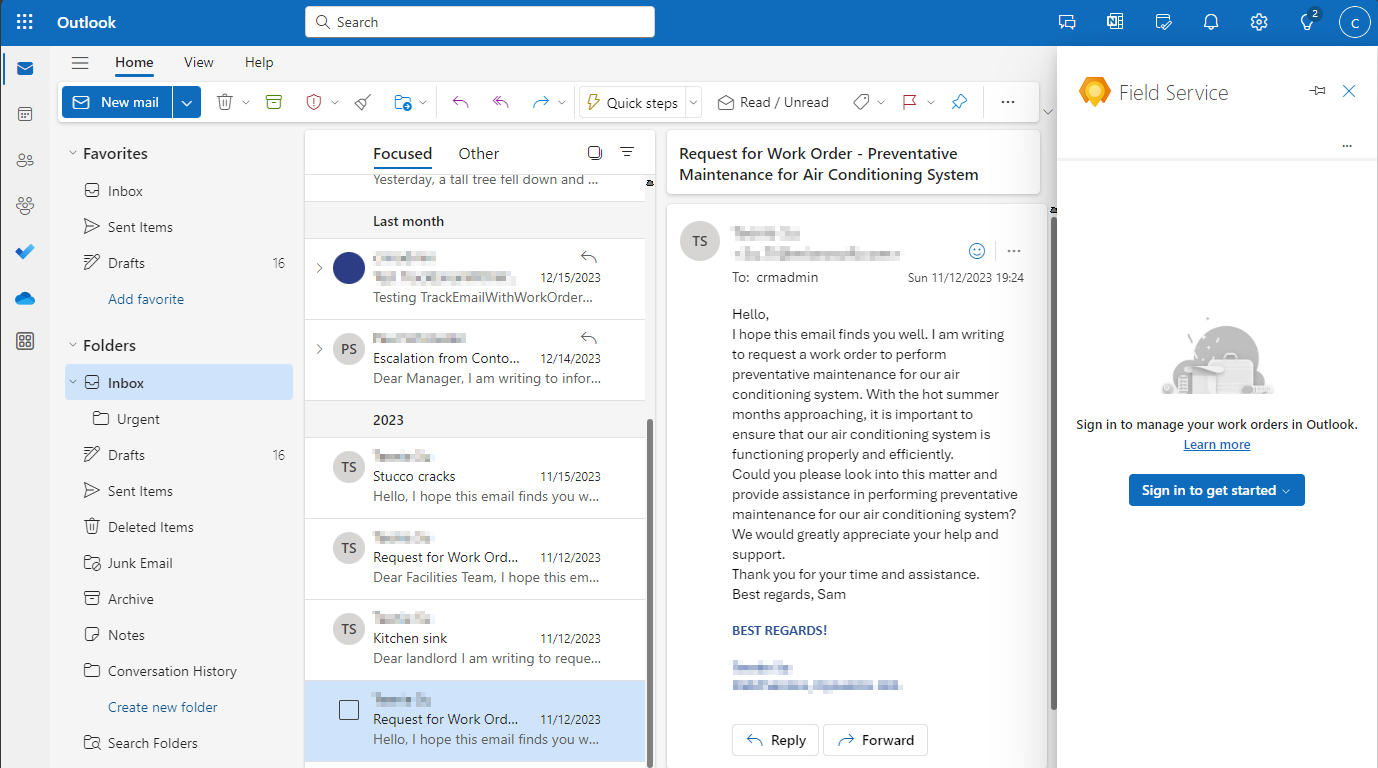Introdução ao Field Service no Outlook (gerentes da linha de frente)
O Dynamics 365 Field Service tem um suplemento para Outlook, de maneira que os gerentes da linha de frente possam gerenciar as ordens de serviço. Para começar a usar o Field Service no Outlook, verifique se o suplemento Field Service para Outlook está instalado, entre e abra o suplemento.
Instalar o suplemento do Field Service para Outlook
O administrador pode ter instalado o suplemento para a organização. Se vir o ícone do Field Service nas ações de email ou Field Service na seção Mais ações do email (…), você poderá ignorar esta etapa.
Pré-requisitos
- Você tem o Outlook na Web ou o Outlook 2013 ou posterior no Windows ou no macOS.
- Você tem uma licença para Outlook e Dynamics 365 Field Service. Se você não tiver uma, entre em contato com o administrador de TI da organização.
- O ambiente está em geografia, região e idioma compatíveis
Observação
O idioma compatível se baseia no idioma do Outlook. Se você acessar o Outlook pela Web, o idioma se baseará no navegador da Web. Se você acessar o Outlook pelo Outlook Desktop, o idioma se baseará no idioma do Outlook Desktop.
Instalar o suplemento do Outlook
Vá até Microsoft AppSource e selecione o Dynamics 365 Field Service para Outlook.
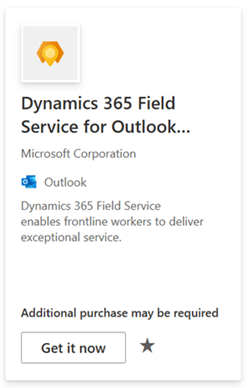
Selecione Adicionar, Baixar agora ou Atualizar e confirme as informações.
Observação
A alteração de temas (cores, fontes ou efeitos) em algumas versões do Outlook Web não é compatível em suplementos do Outlook.
Introdução ao suplemento
Abra um email ou o exiba no Painel de Leitura, selecione Mais ações (...) e Field Service.
Dica
Se você não conseguir encontrar o suplemento, ele poderá ser exibido em um local diferente. Consulte Usar um suplemento no Outlook.
Selecione Entrar para introdução.
Entre na conta do Dynamics 365 e selecione o ambiente. Se você não conhecer o ambiente, consulte Encontrar o ambiente, a ID da organização e o nome.
Selecione Começar.
Para facilitar o acesso ao suplemento Field Service no Outlook na Web, adicione-o às ações de mensagem personalizadas:
Selecione Exibir>Exibir configurações>Personalizar ações.
Em Superfície da mensagem, selecione Field Service.
Selecione Salvar.
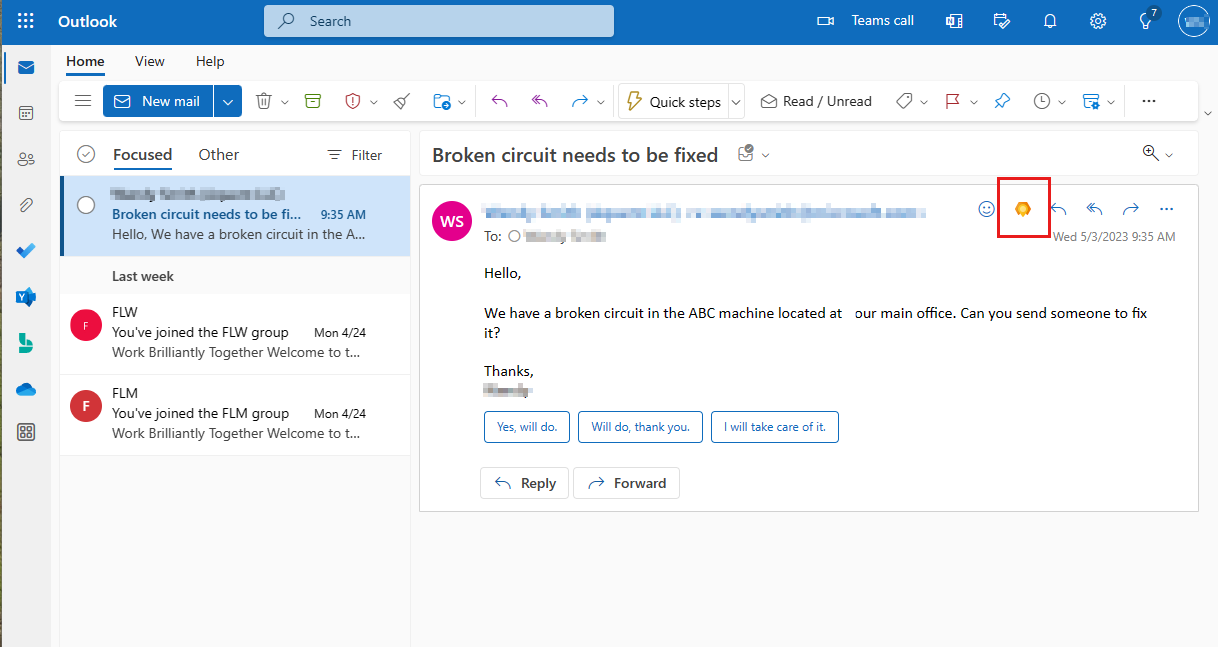
Abrir o suplemento Field Service
Abra um email ou o exiba no Painel de Leitura e selecione o ícone do Field Service nas ações de mensagem. Se você não adicionou o Field Service às ações de mensagem, selecione Mais ações (…) e Field Service.
Dica
Por padrão, o painel Field Service fecha quando você alterna para um email diferente. Para manter o painel aberto em todos os emails, selecione o ícone Fixar.
Exibir número da versão e ID da sessão
Abra o suplemento do Field Service e selecione as reticências (...).
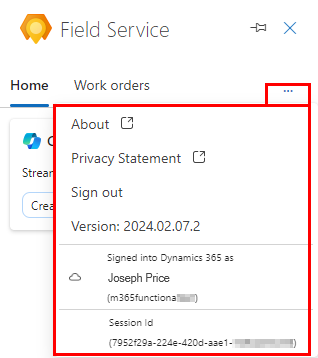
Além de exibir o número da versão e a ID da sessão, você pode sair ou selecionar um link para exibir a visão geral do Field Service no Outlook ou a Política de Privacidade da Microsoft.